|
Sennet

(Résultat réduit)
Pour le visualiser dans sa grandeur réelle, cliquez sur le tag.
**********
Ce tutoriel est une traduction d'une création de Noëlla dont
j'ai obtenu la permission pour la traduire.
Vous trouverez le tutoriel original ici.
Pour visiter son merveilleux site, cliquer ici.
Thank you Noëlla for given me the permission to translate your
tutorial.
Il est strictement interdit de reproduire ce tutoriel sans la
permission de l'auteur.
**********
La création de cette traduction a été
réalisée avec PSPX.
Filtre
* Penta.com
Pour télécharger ce filtre, cliquez ici
Installer le filtre dans le répertoire Plugins de votre choix
Matériel
* Tubes - Images - Masques - Dégradé - Pinceaux
Placer le matériel dans les répertoires de votre choix.
Les tubes sont des créations de Monique42 et La
Manouche
** Les calques de certains tubes sont invisibles afin
de réduire le poids du fichier Matériel.
Les rendre visible à l'ouverture du tube. **
Il
est strictement interdit
d'enlever la signature, de renommer les tubes ou de redistribuer
les tubes sans l'autorisation écrite des créateurs de ces
tubes.
Merci de respecter leurs conditions d'utilisations.
**********
Télécharger le matériel ici
Attention
En cliquant sur le lien, vous
aurez une nouvelle fenêtre qui s'ouvrira.
Repérer dans la liste le fichier Matériel dont vous avez
besoin.
Cliquez dessus. Une autre fenêtre va s'ouvrir.
Dans le bas de la fenêtre, vous verrez un décompte de 10
secondes
Quand vous verrez le mot Download apparaître, cliquez dessus.
Télécharger le matériel du tutoriel.
**********
Préparation.
Ouvrir les tubes et les images.
À l'aide de la touche Shift et la lettre D de votre clavier,
faire une copie des tubes et des images. Fermer les originaux
**********
Vous êtes prêt alors allons-y. :)
**********
Étape 1.
Ouvrir une nouvelle image 800 x 500 pixels, fond transparent
Calques - Nouveau calque raster
Sélections - Sélectionner tout
Étape 2
Aller à l'image eerste plaatje.jpg
Édition - Copier
Retourner à l'image 800 x 500
Édition - Coller dans la sélection
Sélections - Désélectionner tout
Étape 3.
Palette Styles et Textures
Ouvrir la fenêtre de configuration de la couleur Premier plan
Repérer le dégradé Metal-koper
Style Linéaire - Angle à 0 - Répétitions à 0 - Inverser décoché
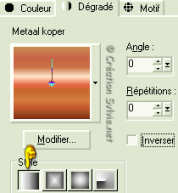
Étape 4.
Palette des calques
Activer le calque en bas de la pile
Outil Pot de peinture
Appliquer le dégradé dans le calque
Étape 5
Palette des calques
Activer le calque Raster 2
Changer le mode Mélange à Luminance (héritée)
Étape 8.
Aller à l'image tweede plaatje.jpg
Édition - Copier.
Retourner à votre tag.
Édition - Coller comme nouveau calque
Palette des calques
Changer le mode Mélange à Différence
Étape 9.
Aller au tube Tubed by Monique42_1590
Édition - Copier.
Retourner à votre tag.
Édition - Coller comme nouveau calque
Placer de façon à ce que la bouche de la femme
soit bien dans le cercle.

Effets - Modules externes - Penta.com - Color dot
255 ~ 8 ~ 255 ~ 252 ~ 255
Étape 10.
Aller au tube Jeanne_dAilleurs_Wojtek_Siudmak
Édition - Copier.
Retourner à votre tag.
Édition - Coller comme nouveau calque
Placer comme ceci :

Étape 11.
Palette Styles et Textures
Couleur Premier plan
Cliquer sur le petit rond Dégradé et choisir le petit rond
Couleur
Choisir une couleur pâle pour le Premier plan
Calques - Nouveau calque raster
Outil Pot de peinture
Appliquer votre choix de couleur dans le nouveau calque
Étape 12.
Calques - Charger/enregistrer un masque - Charger à
partir du disque
Repérer le masque masknosennet
Luminance d'origine coché - Adapter au calque coché
Inverser la transparence coché - Utiliser la valeur de l'image coché
Calques - Fusionner - Fusionner le groupe
Étape 13
Calques - Charger/enregistrer un masque - Charger à
partir du disque
Repérer le masque sideface
Luminance d'origine coché - Adapter au calque coché
Inverser la transparence décoché -
Utiliser la valeur de l'image coché
Calques - Fusionner - Fusionner le groupe
Déplacer le calque un peu vers la droite
Étape 14.
Aller à tour de rôle aux pinceaux.
Les appliquer, sur un nouveau calque, avec une couleur pâle
dans le coin inférieur gauche de votre tag.
Calques - Fusionner - Tous aplatir
Étape 15.
Image - Ajouter des bordures - Symétrique coché
Taille à 3 pixels = Couleur pâle
Taille à 10 pixels = Couleur foncée
Taille à 1 pixel = Couleur pâle
Taille à 3 pixels = Couleur foncée
Étape 16.
Ajouter votre signature
Calques - Fusionner - Fusionner les calques visibles
Voila votre tag est terminé.
Il ne vous reste plus qu'à le signer, à le redimensionner si
nécessaire et à l'enregistrer en format JPG, compression 25.
J'espère que vous avez aimé faire ce tutoriel. :)

Retour
aux traductions de Noëlla
Retour
au menu Mes Traductions
Retour au menu principal

(Pour m'écrire, cliquez sur ce logo)

Tous droits réservés © 08-09-2006
|